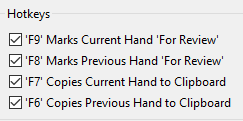- Seleção de Perfil (Escolher HUD Para Diferentes Tipos de Mesa)
- Configurações Gerais > Geral
- Configurações Gerais > Avançado
1. Seleção de Perfil (Escolher HUD Para Diferentes Tipos de Mesa)
Antes de entrarmos em detalhes sobre esta tela, experimente mudar seu HUD enquanto joga poker ao vivo. Trocar de HUD numa mesa ao vivo é muito fácil e você pode atribuir um HUD a um tipo de mesa sem sequer precisar usar a tela de opções de Seleção de Perfil abaixo. Trocar Rapidamente de HUD em Mesas Ao Vivo & Definir HUD Como Padrão (FAQ)
Quando você atribui um HUD à uma mesa ao vivo, o Holdem Manager 3 irá automaticamente configurar a tela abaixo por você.
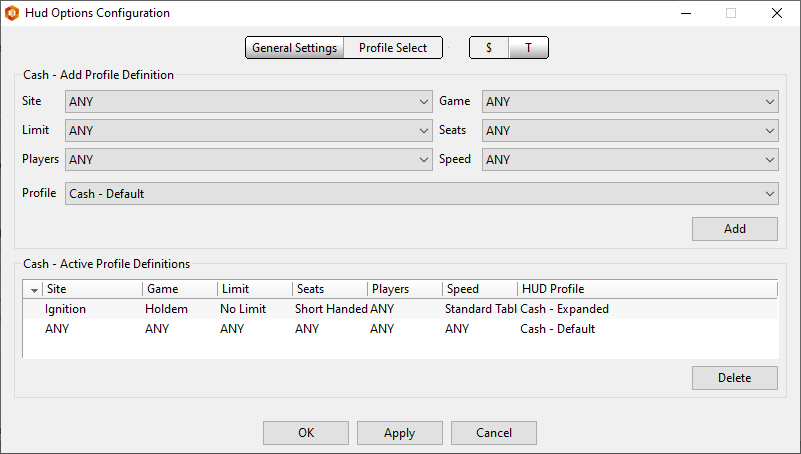
Observe a tela acima na parte inferior, onde estão as duas definições de perfil ativas para o tipo Cash.
A linha de cima diz que, quando jogar:
- Na sala de poker Ignition
- Holdem
- No Limit
- Short Handed
- Mesas Padrão (Não poker rápido)
- Usar o perfil de HUD Cash - Expanded.
O Perfil de HUD Cash - Expanded será o HUD que será usado quando as condições acima forem atendidas.
A linha de baixo diz que quando eu não estiver usando o primeiro perfil, Cash - Default será o perfil de HUD usado em todas as outras salas e tipos de mesa.
Opções de Seleção de Perfil:
- Alterne entre perfis de cash e torneio ao pressionar os botões "$" or "T" no topo.
- Sala - Selecione sua sala de poker.
- Jogo - Selecione o tipo de jogo: Holdem, Omaha, ou Omaha hi/lo.
- Limite - No Limit, Pot Limit, ou Limit.
- Assentos - 2, 3-6, ou 7-10 jogadores sentados à mesa.
- Assentos é o tamanho da mesa. (O número máximo de jogadores que podem se sentar à mesa.)
- Players - Heads up (2), 6MAX (3-6) or Full Ring (7-10).
- Players são quantos jogadores receberam uma mão. Você pode estar jogando numa mesa 9 MAX mas somente dois jogadores receberam cartas, então o HUD de 2 players será usado se você definiu o perfil de HUD para usar 2 players. Se você deixar Players como "Qualquer", o HUD não irá ser trocado, independente de quantos jogadores receberam mãos.
- Velocidade - Mesas Padrão ou Mesas de Fold Rápido.
- Perfil - Selecione um Perfil de HUD para usar.
Clique no Botão Adicionar para adicionar seu novo perfil de HUD para os tipos de jogos e mesas que você selecionou.
Clique no Botão Deletar para remover uma Definição de Perfil Ativa. (Isto apenas deleta a definição, não o HUD em si.)
2. Configurações Gerais > Geral
Configure Filtros de HUD de Cash & Torneio, bem como opções de Cartas Anteriores (Mucked Cards).
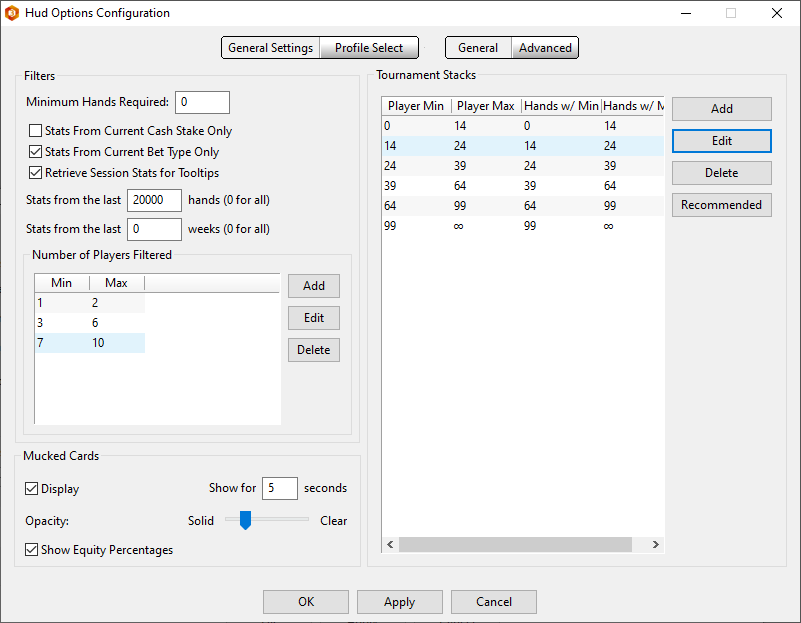
Mínimo de Mãos Requeridas - Nenhuma estatística de HUD será exibida a não ser que o número mínimo de mãos seja alcançado. Deixe este valor em 0 e você sempre verá um HUD próximo a jogadores que jogaram pelo menos uma mão.
Apenas Estatísticas de Stakes de Cash Atuais - Apenas mãos jogadas no level atual de big blind serão usadas para as estatísticas do HUD. Estatísticas de outros stakes ou levels de big blind não serão exibidas.
Apenas Estatísticas de Tipos de Aposta Atuais - Apenas mãos do tipo de aposta atual (No Limit, Limit, or Pot Limit) serão usadas para as estatísticas do HUD. Mãos de outros tipos de aposta serão ignoradas.
Restaurar Estatísticas de Sessão para Ferramenta de Dicas - Esta opção é habilitada por padrão e mostra os resultados da sessão atual da mesa num balão quando você passa o mouse por cima de uma estatística no HUD. Esta é uma boa maneira de comparar como um jogador está jogando na mesa vs. seus resultados a longo prazo.
Estatísticas das últimas X mãos ou semanas (0 para todas) - Filtra estatísticas de HUD baseado nas últimas X mãos ou semanas. As pessoas jogam diferentemente ao longo do tempo e você pode filtrar isto aqui.
Filtro de Número de Jogadores - Use os parâmetros para filtrar estatísticas de HUD baseado no tamanho da mesa na qual você está jogando. Você não quer ver estatísticas de Heads-up em um jogador caso esteja jogando contra eles em um Full Ring.
- Com o filtro acima, você nunca irá misturar estatísticas de 9Max, 6Max, e heads-up no seu HUD.
Configurar filtros de stack de torneio é uma boa ideia caso você tenha uma base de dados de tamanho médio ou grande. As pessoas jogam diferente dependendo se seu stack está grande ou curto em um torneio. O HM3 facilita este processo: basta você apertar o botão "Recomendado", e então selecionar o tipo de torneio que você joga.
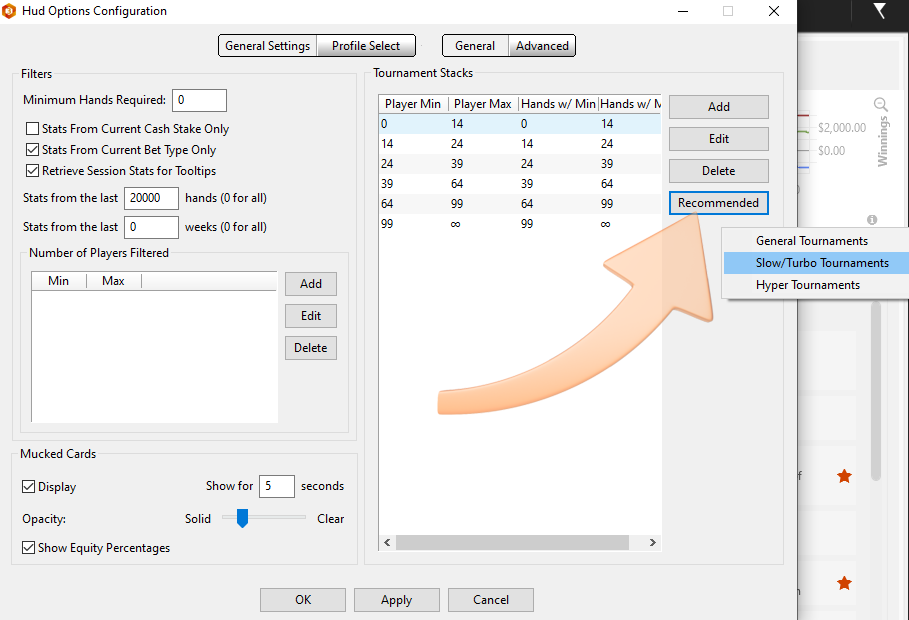
Após configurado, o HM3 irá filtrar estatísticas de HUD baseado em quantos big blinds o jogador tinha na mão anterior.
Nota: Esta opção é desativada no PokerStars devido aos termos de serviço do PokerStars.
Exibir - Mostra as cartas da rodada anterior nas mesas ao vivo.
Mostrar durante X segundos - As cartas anteriores serão exibidas por essa quantia de segundos.
Opacidade - Use o slider para ajustar a aparência das cartas anteriores. Claro significa que você consegue ver através delas, enquanto Sólido é completamente opaco.
Mostrar Porcentagens de Equidade - Isso irá mostrar a probabilidade dos jogadores ganharem a mão baseado na street. (Preflop, Flop & Turn.)
3. Configurações Gerais > Avançado
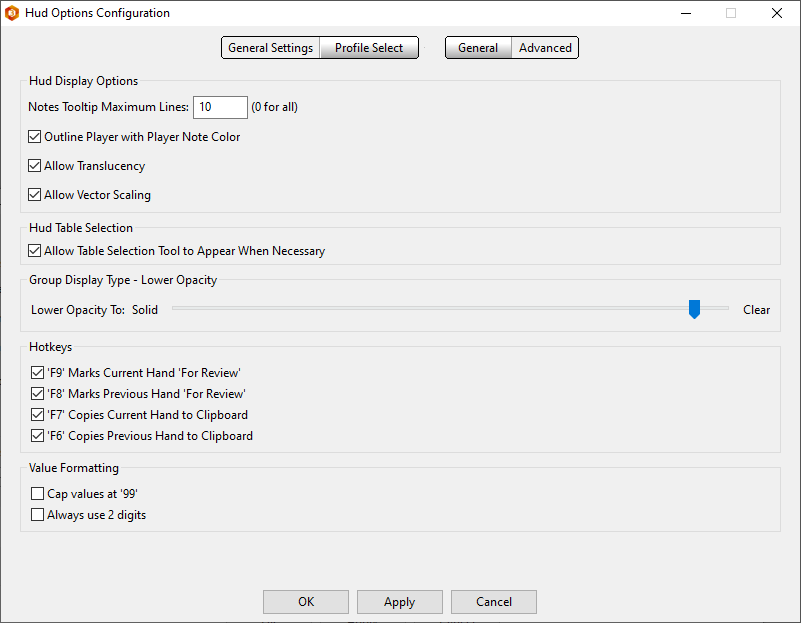
Opções de Visualização do HUD
- Máximo de Linhas para Notas da Ferramentas de Dicas (0 para todas) - Quando passar o mouse por cima do ícone de notas em uma mesa ao vivo, aparecerá esta quantia de linhas das notas.
- Destacar Jogador com Nota de Cor de Jogador - Quando você marca um jogador com uma nota de cor, uma borda de 2-5 pixels aparecerá ao redor de seu elemento de HUD.
- Permitir Translucidez - Use esta opção se você quer que as estatísticas do HUD sejam transparentes. Use a opção "Exibição de Grupo - Diminuir Opacidade" abaixo para ajustar quão transparente você deseja que os elementos de HUD sejam.
- Computadores com baixas especificações podem ser afetados por esta opção.
- Permitir Escala de Vetor - Quando você redimensiona mesas, seu HUD irá redimensionar junto com a mesa.
Seleção de Mesas do HUD
- Permitir que a Ferramenta de Seleção de Mesas Apareça Quando Necessário - Algumas salas requerem que você anexe um HUD a uma mesa. Isto irá abrir uma ferramenta de Seleção de Mesas onde você pode atribuir um HUD a uma mesa específica. (Raramente usado)
Exibição de Grupo - Diminuir Opacidade
- Diminuir Opacidade Para: - Ajuste a opacidade do HUD nas mesas ao vivo e no Replayer HM3.
Teclas de atalho
Use teclas de atalho em mesas ao vivo para rapidamente marcar mãos para revisão ou copiar mãos para a área de transferência.
'F9' e 'F8' Marcam a mão Atual e a Anterior 'Para Revisão', respectivamente.
'F7' e 'F6' Copiam a mão Atual e a Anterior para a Área de Transferência, respectivamente.
Formatação de Valor
- Limitar Valores até '99' - Estatísticas de HUD nunca serão 100%. Usar esta opção salva espaço no seu HUD porque as estatísticas possuirão um máximo de 2 dígitos (e não 3).
- Sempre usar 2 dígitos - Isto irá exibir estatísticas de valor entre 0-9 como 00-09.
Vídeos-Guia Sugeridos
 (Vídeo) Configurações Avançadas (Opções do HUD)
(Vídeo) Configurações Avançadas (Opções do HUD)